Chỉnh sửa hình ảnh là công việc phức tạp đối với máy tính, do đó nhiều người thường phàn nàn máy tính chạy chậm khi làm việc. Điều này càng dễ xảy ra ở các máy cũ không đủ khả năng xử lý các phiên bản phần mềm đời mới. Nếu máy tính của bạn thường xuyên bị lag khi chỉnh sửa hình ảnh, hãy thử các mẹo và thủ thuật dưới đây.
1. Chỉ mở một ứng dụng tại một thời điểm
Các phần mềm chỉnh sửa ảnh gây áp lực đáng kể cho hệ thống xử lý của máy tính. Kể cả khi bạn dùng máy có hiệu suất mạnh như MacBook Pro thì mở nhiều ứng dụng cùng lúc có thể ảnh hưởng đến tốc độ xử lý của máy.

Một thói quen phổ biến mà nhiều người mắc phải khi chỉnh sửa ảnh là mở nhiều phần mềm và ứng dụng cùng lúc. Tất nhiên bạn có thể mở Adobe Lightroom và Photoshop đồng thời, nhưng thực ra bạn chỉ thao tác với một ứng dụng tại một thời điểm cụ thể.
Thay vì mở cùng lúc nhiều cửa sổ như trình duyệt web, mạng xã hội và các công cụ làm việc, hãy đóng tất cả các ứng dụng không cần thiết và chỉ mở phần mềm chỉnh sửa ảnh mà bạn đang sử dụng. Nếu bạn cần dùng Photoshop sau khi thực hiện những thay đổi ban đầu trong Lightroom, hãy lưu file hình ảnh dưới dạng PSD rồi mới mở ứng dụng Photoshop.
2. Chọn đúng loại máy tính để làm việc
Có nhiều cách để cải thiện hiệu suất của bất kỳ máy tính nào, nhưng công việc của bạn sẽ trở nên dễ dàng hơn nhiều nếu ngay từ đầu bạn chọn đúng loại máy có thể xử lý chỉnh sửa ảnh một cách nhẹ nhàng. Nhiều dòng máy giá rẻ có thể giúp bạn gõ văn bản và duyệt web tốt nhưng lại khó khăn khi thực hiện các công việc phức tạp hơn như chỉnh sửa ảnh.

Những người xử lý hình ảnh chuyên nghiệp thường chọn MacBook Pro, nhưng cũng không phải là lựa chọn bắt buộc. Một số dòng máy của Dell, Microsoft và HP cũng cho phép bạn chỉnh sửa ảnh dễ dàng.
Nếu bạn chưa biết chọn máy tính nào phù hợp thì hãy xem thông số kỹ thuật do nhà sản xuất đưa ra, có thể họ cũng đã thử máy với các phần mềm chỉnh sửa ảnh phổ biến như Photoshop.
3. Thường xuyên cập nhật phần mềm
Kể cả khi bạn sở hữu chiếc máy tính tốt nhất thì điều quan trọng là phải chăm sóc máy đúng cách để duy trì hiệu suất cao về lâu dài. Một trong những cách đơn giản nhất bạn có thể khắc phục tình trạng máy tính chạy chậm khi chỉnh sửa ảnh là cập nhật phần mềm thường xuyên.

Tần suất nhận được các bản cập nhật phần mềm sẽ tùy thuộc vào hệ điều hành của máy, và không chỉ các bản nâng cấp lớn như từ Windows 10 lên Windows 11 mà việc cài đặt các bản cập nhật nhỏ hơn cũng rất quan trọng giúp sửa lỗi cho máy của bạn. Đặc biệt là đừng quên cài đặt các bản cập nhật bảo mật để giảm nguy cơ phần mềm độc hại tấn công máy tính có thể ảnh hưởng đến hiệu suất của máy và gây ra các sự cố khác.
Cài đặt cập nhật tự động là cách đơn giản để đảm bảo máy luôn hoạt động trơn tru. Ngoài ra bạn cũng nên cập nhật phần mềm chỉnh sửa ảnh, cách thực hiện cụ thể sẽ khác nhau tùy theo phần mềm mà bạn đang dùng. Đối với các sản phẩm trong bộ Adobe Creative Cloud, bạn có thể kiểm tra bản cập nhật ngay trong ứng dụng.
4. Dọn dẹp bộ nhớ lưu trữ của máy
Khi máy tính hoặc điện thoại của bạn chạy chậm hơn bình thường, việc đầu tiên bạn làm là gì? Đối với nhiều người, đó là dọn dẹp bộ nhớ của thiết bị. Nếu máy tính của bạn không hoạt động với công suất tối ưu thì bạn nên cân nhắc làm điều này.
Giống như khi mở nhiều ứng dụng cùng lúc, việc lưu trữ quá nhiều file không cần thiết trong máy tính có thể làm giảm hiệu suất chỉnh sửa ảnh của máy. Có thể bắt đầu bằng cách dọn sạch thư mục Thùng rác, và nếu bạn đã chỉnh sửa nhiều thì nên kiểm tra các ảnh trùng lặp để xóa bớt. Điều này đặc biệt quan trọng đối với các file ảnh RAW chiếm nhiều dung lượng hơn so với JPEG.
Bạn cũng có thể xóa các file RAW khỏi hình ảnh đã làm xong từ lâu, hoặc chuyển chúng vào bộ nhớ lưu trữ đám mây của phần mềm chỉnh sửa.
5. Lưu file ảnh vào ổ cứng ngoài

Nếu bạn là người đam mê chụp ảnh thì việc chỉnh sửa nhiều ảnh có dung lượng tới vài gigabyte là bình thường. Nhiều dòng máy tính hiện đại có bộ nhớ khá tốt nhưng vẫn có thể bị đầy bộ nhớ nhanh hơn nhiều so với khi không làm chỉnh sửa ảnh thường xuyên. Do đó mua thêm ổ cứng ngoài là giải pháp lý tưởng.
Khi chọn mua ổ cứng ngoài để lưu ảnh đã chỉnh sửa, hãy tìm ổ cứng có dung lượng ít nhất 1TB. Thậm chí nếu bạn thích chụp ảnh nhiều thì nên cân nhắc dung lượng 2TB trở lên.
Bên cạnh việc lưu ảnh đã chỉnh sửa vào ổ cứng ngoài, bạn cũng có thể lưu các file chưa chỉnh sửa để dùng sau này, thậm chí chuyển các phần mềm chỉnh sửa ảnh từ máy tính sang bộ nhớ ngoài.
6. Tạo quy trình làm việc nhanh gọn

Nếu không có quy trình được xác định rõ ràng ngay từ đầu, công việc chỉnh sửa ảnh của bạn có thể gặp khó khăn và mất nhiều thời gian, nhất là khi chỉnh sửa nhiều file cùng lúc hoặc chuyển đổi giữa các phần mềm khác nhau, bạn sẽ cảm thấy bị quá tải. Làm nhiều việc cùng lúc là một trong những nguyên nhân khiến bạn làm việc kém hiệu quả hơn.
Trước khi chỉnh sửa ảnh, hãy dành vài phút để lập ra quy trình làm việc của bạn, ví dụ như tạo một checklist gồm các bước cần làm và lưu nó trong ứng dụng trên máy tính như Apple Notes hay Google Keep.
7. Hạn chế các ứng dụng
Kể cả khi bạn chỉ mở một ứng dụng ở một thời điểm như đã nêu trên thì máy tính vẫn có thể bị chậm nếu phải lưu trữ nhiều ứng dụng có nhiều dữ liệu trong đó. Vì vậy bạn nên cân nhắc xem liệu có thực sự cần cài đặt nhiều phần mềm trong máy của mình hay không.

Ví dụ như Photoshop có tính năng Camera Raw có thể làm được nhiều tác vụ giống như phần mềm Lightroom, vì vậy bạn có thể chỉ cần một ứng dụng là Photoshop mà thôi.
Tóm lại
Một chiếc máy tính có thể xử lý công việc chỉnh sửa ảnh nhanh chóng sẽ giúp bạn cảm thấy hài lòng và hoàn thành công việc hiệu quả. Nếu máy của bạn chạy chậm thì những cách đơn giản như trên có thể tạo ra sự khác biệt lớn: thường xuyên cập nhật phần mềm của máy tính và phần mềm làm việc, hạn chế càng ít ứng dụng càng tốt, thường xuyên dọn dẹp bộ nhớ của máy và sử dụng thêm bộ nhớ ngoài nếu cần thiết.
Mời bạn xem thêm các bài liên quan:
- Làm thiết kế đồ họa nên dùng máy tính Windows hay máy Mac của Apple?
- Microsoft Surface Laptop Studio 2: Chiếc máy 2 trong 1 lý tưởng cho người làm công việc sáng tạo
Hãy theo dõi BlogAnChoi để cập nhật nhiều thông tin bổ ích nhé!

























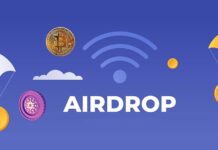

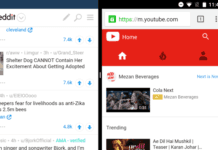






















Nhận xét của bạn sẽ giúp cho mình có cơ sở để cải thiện và phát triển bài viết trong tương lai. Hãy chia sẻ nhé.